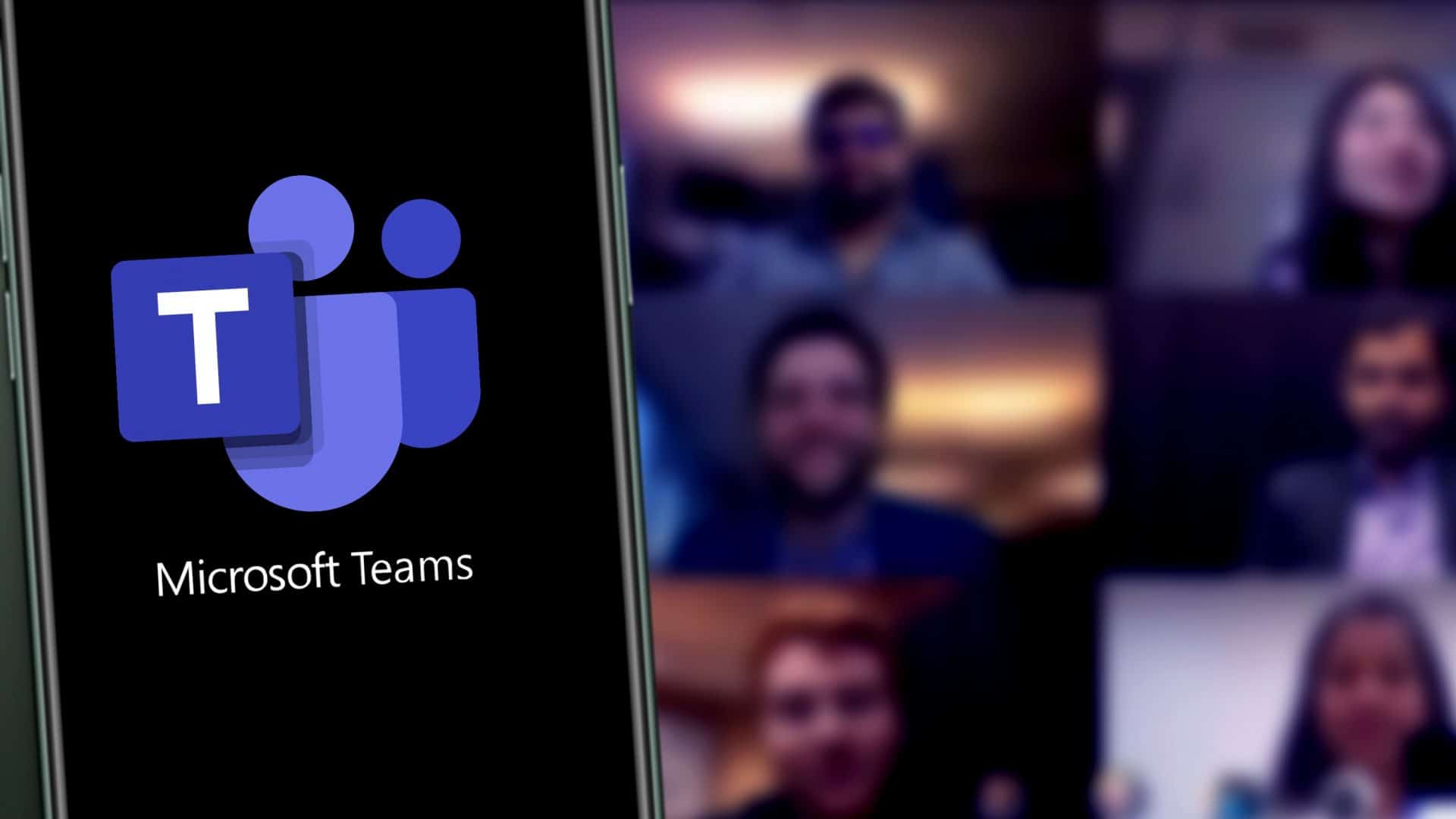Siga o Olhar Digital no Google Discover
Se você é um usuário da Microsoft e realiza reuniões por meio do Teams, com certeza já se deparou com a barra de ferramentas aparecendo durante o compartilhamento de tela. Isso é algo que atrapalha a navegação entre as abas. Porém, há algumas maneiras de conseguir ocultá-la.
Ofertas

Por: R$ 2.699,90


Por: R$ 795,00


Por: R$ 94,99


Por: R$ 1.109,00

Por: R$ 489,00
![Anker 332 Hub USB-C [5 em 1, HDMI 4K, 2 Portas USB-A 5 Gbps], Compatível com MacBook Pro, MacBook Air, Dell XPS, Lenovo ThinkPad, HP e Mais](/wp-content/uploads/ofertas/produtos/2026/01/anker-332-hub-usb-c-5-em-1-hdmi-4k-2-portas-usb-a-5-gbps.jpg)
Por: R$ 169,00

Por: R$ 74,10

Por: R$ 74,10


Por: R$ 1.435,96

Por: R$ 764,99

Por: R$ 3.369,83

Por: R$ 2.998,99

Por: R$ 4.599,00

Por: R$ 521,00

Por: R$ 899,00

Por: R$ 899,00

Por: R$ 109,99

Por: R$ 199,00

Por: R$ 469,00

Por: R$ 5.219,10
A seguir, confira as principais formas de ocultar a barra de ferramentas do Teams e não sofrer mais com ela durante suas apresentações.
Leia mais:
- Microsoft e Meta apostam alto na IA e vão colhendo frutos
- Ações da Microsoft sobem e IA impulsiona lucros recordes
- Microsoft esclarece polêmica envolvendo ferramenta de captura de tela
É possível remover a barra ou realocá-la?
Ainda não há uma maneira de realocar ou remover a barra de ferramentas do Teams de forma permanente. Porém, é possível melhorar a navegação aplicando algumas dicas simples.

Minimize a barra
Apesar de não haver como mover a barra para outro local, você pode minimizá-la de maneira permanente durante a reunião. Para isso, clique em um espaço vazio nela e depois utilize o comando Ctrl + W.
Passe o mouse para longe da barra de controle
Outra maneira é ocultar a barra temporariamente. Para isso, basta levar o cursor do mouse para longe dela. Assim, ela vai desaparecer por alguns segundos.
Alterne entre as abas
Para melhorar a sua navegação durante o compartilhamento de tela no Microsoft Teams, você pode utilizar alguns atalhos e alternar entre as abas sem precisar clicar nelas diretamente.
Na grande parte dos navegadores, o que funciona melhor é utilizar as teclas ‘Ctrl + Tab’, o que faz com que você vá para a próxima guia. Já o comando ‘Ctrl + Shift + Tab’ vai levar você à guia anterior. Assim, não há necessidade de clicar diretamente na guia sob a barra de ferramentas.
Compartilhe uma janela específica
Outra maneira de deixar a barra de ferramenta menos intrusiva enquanto você compartilha a tela em uma reunião por meio do Microsoft Teams, é fazer o compartilhamento de apenas uma janela específica ao invés de compartilhar uma guia ou tela inteira.
Entre em contato com o suporte da Microsoft
Caso nenhuma das alternativas tenha dado resultados satisfatórios, entre em contato com o suporte da empresa, pois ela está realizando atualizações constantes na plataforma e podem oferecer uma solução mais eficaz para você por meio de uma atualização futura.